A letöltési hely megváltoztatása a Netflixben Windows 11/10 rendszeren
A Netflix(Netflix) ma elérhető legnépszerűbb online streaming szolgáltatás, amely TV-műsorok, dokumentumfilmek és filmek hatalmas könyvtárával érkezik. Kifogástalan streamelési élménye alapértelmezett választássá teszi a streaming alkalmazás üzembe helyezésekor.
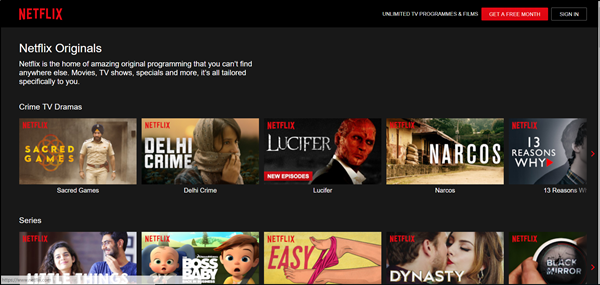
A Netflix(Netflix) számos olyan funkcióval rendelkezik, amelyek javítják a streamelési élményt. Az általa kínált számos funkció közül a Netflix egyik legvonzóbb funkciója, hogy lehetővé teszi kedvenc műsorai és filmjei letöltését, hogy offline megtekinthesse őket. Ez hasznos az utazók és a napi ingázók számára, akik internet- vagy Wi-Fi-hozzáférés nélkül is megnézhetik kedvenc videóikat. Az okostelefonok Netflix(Netflix) alkalmazásához hasonlóan ez a funkció a Windows 10 rendszerhez készült (Windows 10)Netflix alkalmazásban is elérhető . Kedvenc videódat a videó melletti letöltés gombra kattintva tudod letölteni.
A Netflix letöltési(Netflix Downloading) folyamatának megértése
A letöltési folyamat a háttérben fut, és figyelmeztetést kap, ha a letöltés befejeződött. A letölthető videó méretétől függően a videofájl körülbelül 1 GB és 3 GB közötti helyet foglalhat el a meghajtón. Egy ultra HD videofájl letöltése azonban akár 7 GB-nyi meghajtót is igénybe vehet, ami végül feltölti a tárhelyet.
Netflix letöltési hely (Netflix Download Location)Windows PC - n
Alapértelmezés szerint(Default) a Netflix a rendszer C-meghajtójára van telepítve, ugyanarra a meghajtóra, amelyre a Windows 11/10 operációs rendszer is telepítve van. Ez problémát jelent, ha sok Netflix(Netflix) -videót szeretne letölteni, mivel a Netflix az összes letölthető videofájlt ugyanarra a meghajtóra menti, ahol a Netflix alkalmazás telepítve van. Így rengeteg videó letöltésével könnyedén megtelik a meghajtó.
A Netflixről(Netflix) letöltött videók mentése Windows 11/10 rendszeren

A Netflixet(Netflix) általában a Microsoft Store - ból telepítjük Windows rendszerre(Windows) . Tehát alapértelmezés szerint a számítógép C-meghajtójára kerül mentésre. Bármilyen filmet, sorozatot is tölt le, a rendszer a C meghajtóra is menti, egy alapértelmezés szerint rejtett mappába. Mélyre kell ásnia, hogy megtalálja azokat a mappákat és fájlokat, amelyek nem érhetők el a Netflix alkalmazás és annak előfizetése nélkül.
A Netflix mappa és a letöltött (nem nyitható) tartalma megtekintéséhez engedélyeznie kell a Rejtett(Show) fájlok megjelenítése opciót. Ehhez nyissa meg a Fájlkezelőt(File Explorer) , kattintson a Nézet(View) gombra a menüsorban(Menu) , vigye az egérmutatót a Megjelenítés(Show) gombra, és kattintson a Rejtett(Hidden) elemek elemre.
Ezután másolja/illessze be a következő elérési utat számítógépe címsorába úgy, hogy a USERNAME helyére cserélje a felhasználónevét vagy fióknevét a számítógépén.
C:\Users\<username>\AppData\Local\Packages\999.Netflix_aaa\LocalState\offlineInfo\downloads
Ezután, ha már letöltött bármilyen tartalmat a Netflixről(Netflix) , láthat egy Offline Info nevű mappát , majd a Letöltés(Download) mappát. Itt megtalálhatja a letöltött filmek vagy sorozatok olvashatatlan DRM-védett formátumú fájljait.
Alapértelmezés szerint a Netflix alkalmazás telepítve van a rendszermeghajtóra, a letöltések pedig arra a meghajtóra kerülnek mentésre, amelyre az alkalmazás telepítve van.
Ha kifogy a tárhelyből, meg kell fontolnia a Netflix alkalmazás letöltési helyének megváltoztatását.
Módosítsa a Netflix letöltési(Change Netflix Download) helyét a Windows 11/10 rendszeren
A Netflix(Netflix) alkalmazásban nincs lehetőség az alapértelmezett letöltési hely megváltoztatására, azonban a Windows 11/10 lehetővé teszi, hogy a telepített alkalmazásokat egy másik meghajtóra helyezze át. Ha a Netflix alkalmazást egy másik meghajtóra helyezi, az összes letölthető videofájlt elmentheti az új Netflix alkalmazás helyére. Ennek ellenére a Netflix alkalmazás meghajtó helyének megváltoztatásával az összes letöltött videó az új helyre kerül.
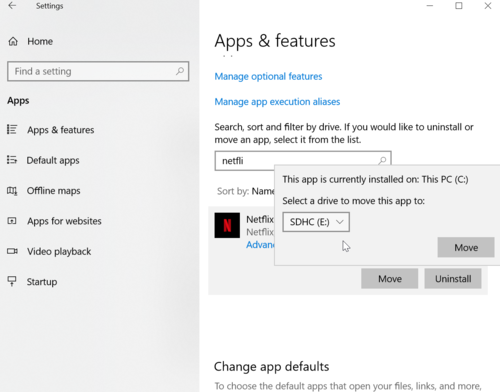
Ebben a cikkben elmagyarázzuk, hogyan változtathatja meg a Netflix letöltési helyét egy Netflix alkalmazás áthelyezésével Windows 10 rendszerben.(Windows 10.) Módosítsa a letöltési helyeket a Netflix alkalmazásban Windows 11/10 -ben.
- Lépjen a Windows Start menüjébe(Windows Start Menu) , és nyissa meg a Beállításokat(Settings)
- A Windows beállítások(Windows Settings) oldalon lépjen(Navigate) az Alkalmazások elemre(Apps)
- Most kattintson az Alkalmazások és szolgáltatások(Apps & Features) elemre a menü bal oldalán.
- Görgessen le, és keresse meg a Netflix alkalmazást(Netflix app) .
- Miután megtalálta az alkalmazást, kattintson az alkalmazásra, majd érintse meg az Áthelyezés(Move) gombot.
- A megjelenő felugró ablakban válassza ki azt a meghajtót, ahová menteni szeretné a Netflix alkalmazást és a letöltött videofájlokat. Győződjön(Please) meg arról, hogy a kiválasztott meghajtón van elég szabad hely. A meghajtó lehet cserélhető USB , külső merevlemez vagy partíció.
- A fájl kiválasztása után kattintson az Áthelyezés(Move) gombra az alkalmazás és a hozzá tartozó videók eltolásához.
- Ha sok letöltött Netflix -videó van a rendszeren, akkor a letöltési hely megváltoztatása sok időt vehet igénybe.
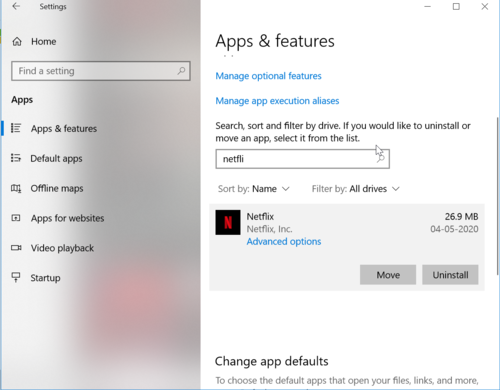
A folyamat befejezése után a Windows létrehoz egy új mappát WindowsApps néven a kiválasztott meghajtó gyökér alatt.
A Netflix alkalmazás átkerül ebbe az új mappába a kiválasztott meghajtó gyökerében. Érdemes megemlíteni, hogy ha USB-t vagy külső merevlemezt állít be új letöltési helyként, akkor minden alkalommal magával kell vinnie a megfelelő eszközöket, amikor Netflixet(Netflix) streamel . Ellenkező esetben(Otherwise) a Netflix nem tudja megnyitni a videót, és hibát jelez.
Olvassa el(Read) : Netflix tippek, trükkök és hackek(Netflix tips, tricks, and hacks)
A fenti lépések segítségével könnyedén áthelyezheti a Netflix alkalmazást és videóit. Ha még mindig elfogy a tárhely, azt tanácsoljuk, hogy töröljön néhány régi Netflix-letöltést , hogy helyet takaríthasson meg az új videók számára.
Related posts
Töltse le a Windows frissítéseket és alkalmazásokat más Windows 11/10 rendszerű számítógépekről
Töltse le a Dell SupportAssist szoftvert Windows 11/10 rendszerhez
A legjobb ingyenes letöltéskezelő szoftver Windows 11/10 rendszerhez
A Térkép alkalmazás nem működik, vagy helytelen helyet mutat a Windows 11/10 rendszerben
Töltse le a Bing Wallpaper alkalmazást a Windows 11/10 rendszerhez
Csoportházirend-nyilvántartási hely a Windows 11/10 rendszerben
A legjobb ingyenes tűzfalszoftver Windows 11/10 rendszerhez, áttekintés, letöltés
A Windows 11/10 beépített Charmap és Eudcedit eszközeinek használata
Az Asztal helye nem érhető el vagy nem érhető el a Windows 11/10 rendszerben
A HDMI-lejátszó eszköz nem jelenik meg a Windows 11/10 rendszerben
A Jegyzettömb eltávolítása vagy újratelepítése Windows 11/10 rendszerben
Merevlemez-meghajtók cseréje Windows 11/10 rendszerben a Hot Swap funkcióval
Megbízható webhely hozzáadása a Windows 11/10 rendszerben
Az Ébresztők és órák alkalmazás használata a Windows 11/10 rendszerben
A legjobb akkumulátorfigyelő, elemző és statisztikai alkalmazások a Windows 11/10 rendszerhez
Engedélyezze a hálózati kapcsolatokat modern készenléti állapotban a Windows 11/10 rendszeren
Állítsa be a Notepad++-t alapértelmezett szerkesztőként az .xml-fájlokhoz a Windows 11/10 rendszerben
A PDF szöveg eltűnik a fájl szerkesztése vagy mentése során a Windows 11/10 rendszerben
A Részletek panel megjelenítése a Fájlkezelőben a Windows 11/10 rendszerben
A legjobb ingyenes Menetrend szoftver Windows 11/10 rendszerhez
